Google 크롬은 지난 10년 동안 인터넷 브라우저 왕국의 지배적인 왕이었습니다. Chrome은 2011년 12월에 세계에서 가장 인기 있는 브라우저가 되었습니다. 브라우저는 현재 65%라는 놀라운 시장 점유율을 보유하고 있습니다. Chrome과 현재 2위인 Apple의 Safari를 보유하고 있는 브라우저 사이에는 40%의 차이가 있습니다.
즉, 인터넷 사용자의 65%가 매일 Chrome에 의존합니다. 하지만 세계에서 가장 인기 있는 팀 협업 플랫폼, 마이크로소프트 팀즈, Chrome에 로드되지 않습니까?
급하신 분들은 바로 다른 브라우저로 전환. 그러나 Chrome 브라우저가 마음에 든다면 문제를 해결할 방법을 찾고 있는 것입니다.
그런데 Teams에서 현재 브라우저 버전이 지원되지 않는다고 말하면 이 문제 해결 가이드 문제를 해결하는 데 필요한 모든 솔루션이 있습니다.
Chrome에서 Microsoft 팀이 작동하지 않는 문제를 해결하는 방법
크롬 업데이트
먼저 오래된 Chrome 버전을 실행하고 있지 않은지 확인하세요. 브라우저 메뉴를 클릭하고 다음으로 이동합니다. 돕다 그리고 선택 Google 크롬 정보.
Chrome이 자동으로 업데이트 확인을 시작하고 최신 버전을 설치합니다.

팀을 위한 타사 쿠키 활성화
Chrome 설정에서 타사 쿠키를 차단하면 Teams가 제대로 로드되지 않습니다. Teams.microsoft.com에 대해 쿠키를 활성화해 보십시오.
- 이동 설정 그리고 클릭 개인 정보 보호 및 보안.
- 다음으로 이동 쿠키 및 기타 사이트 데이터.
- 할 수있게하다 시크릿 모드에서 타사 쿠키 차단.
- 아래에 항상 쿠키를 사용할 수 있는 사이트, 추가하다 team.microsoft.com.
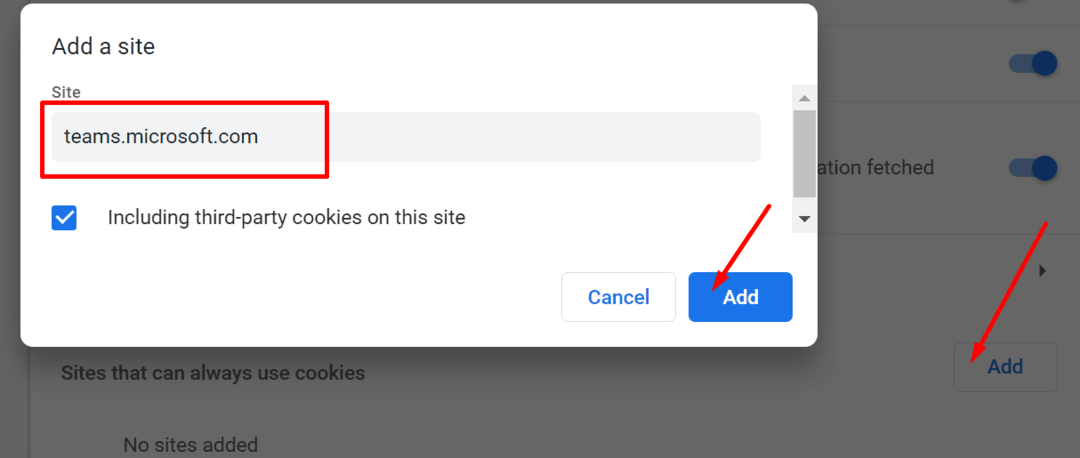
- Chrome을 새로 고치고 Teams를 다시 로드하세요.
캐시 지우기
캐시가 Chrome에서 Teams 경험을 망치게 하지 마십시오. 캐시 파일을 지우는 방법은 다음과 같습니다.
- 추가 옵션을 클릭하고 선택하십시오. 설정.
- 그런 다음 역사 두 배.
- 선택하다 인터넷 사용 정보 삭제.
- 기간(4주)을 선택하고 첫 번째 및 세 번째 옵션(검색 기록 그리고 캐시된 이미지 및 파일).

- 을 치다 데이터 지우기 버튼을 누른 다음 Chrome을 새로 고칩니다. 팀을 로드할 수 있는지 확인하십시오.
확장 프로그램 비활성화
브라우저 확장 프로그램이 플랫폼에 연결하지 못하도록 하는 특정 Teams 스크립트를 차단할 수 있습니다. 모든 확장을 비활성화하고 팀 탭을 새로고침한 후 다시 시도하세요.
- 클릭 추가 옵션 → 더 많은 도구 → 확장.
- 모든 확장을 수동으로 끕니다.

크롬 재설정
Chrome을 기본 설정으로 재설정하면 이 문제를 우회하는 데 도움이 될 수 있습니다.
- 이동 설정 '를 입력하고초기화' 검색창에.
- 그런 다음 설정을 원래 기본값으로 복원 그리고 치다 설정 재설정 단추.

팀 및 Chrome 다시 설치
최후의 수단으로 다른 브라우저로 전환하기 전에 Teams와 Chrome을 다시 설치해 보세요.
- 이동 제어판 → 프로그램들 → 프로그램 제거.
- 그런 다음 팀을 선택하고 제거 단추.

- 유형 %appdata%\Microsoft\팀 Windows 검색 창에서
- Cache, Blob_storage, 데이터베이스, GPUCache, Local Storage 및 tmp 폴더에서 모든 파일을 삭제합니다.
- 그런 다음 .db 파일만 삭제합니다. IndexedDB 폴더에서.
- 브라우저를 제거하려면 Chrome에서 위의 단계를 반복하십시오. 두 프로그램을 모두 제거한 후 컴퓨터를 다시 시작하십시오.
- 그런 다음 Teams와 Chrome을 다시 다운로드하여 설치합니다. 결과를 확인하십시오.
날짜 및 시간 설정 확인
현재 위치에 대해 올바른 날짜 및 시간 설정을 사용하지 않는 경우 Teams Web Client에서 서버에 연결하는 데 문제가 발생합니다. 따라서 Chrome은 결국 책임이 없습니다.
- 크롬을 종료합니다.
- 이동 설정 → 시간과 언어.
- 그런 다음 Windows에서 시간과 시간대를 자동으로 선택하도록 합니다.
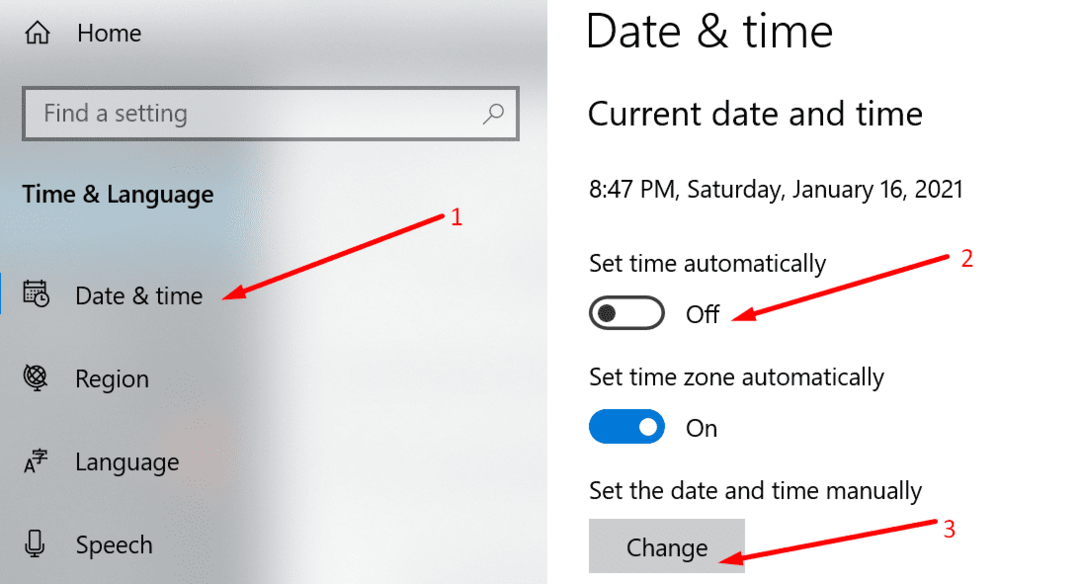
결론
Teams가 Google Chrome에 로드되지 않으면 타사 쿠키가 허용되는지 확인하세요. 그런 다음 캐시를 지우고 확장을 비활성화하십시오. 그래도 문제가 해결되지 않으면 Chrome을 재설정하거나 다시 설치해 보세요.
이 가이드의 수정 사항이 이 문제를 해결하는 데 도움이 되었기를 바랍니다. 여러분의 피드백을 듣고 싶습니다. 아래에 의견을 남겨주세요.